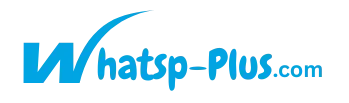Cómo Ocultar los Ticks Azules, el Estado en Línea y Escribiendo en WhatsApp Plus
WhatsApp Plus ofrece potentes funciones de privacidad que no están disponibles en la aplicación original. Si valoras tener control sobre tu presencia en línea, esta guía es para ti. A continuación, aprenderás cómo ocultar los ticks azules, el estado en línea y el indicador de escritura usando WhatsApp Plus, todo sin perder contacto con tus chats.

¿Por Qué Usar las Funciones de Sigilo en WhatsApp Plus?
Mantén el Control de tu Privacidad
No todos necesitan saber cuándo estás en línea o cuándo has leído sus mensajes. Ya sea que estés evitando la presión de responder de inmediato o simplemente quieras tranquilidad, las funciones de sigilo te ayudan a recuperar el control.
Evita Atención No Deseada
Al ocultar indicadores como “escribiendo” o “en línea”, reduces las expectativas de respuestas instantáneas. Es una forma sencilla de minimizar la ansiedad digital y enfocarte en las conversaciones a tu ritmo.
Paso a Paso: Ocultar los Ticks Azules en WhatsApp Plus
¿Qué Son los Ticks Azules?
Los ticks azules indican que has leído un mensaje. Al desactivarlos, puedes leer chats sin notificar al remitente.
Cómo Desactivar los Ticks Azules:
- Abre WhatsApp Plus en tu dispositivo.
- Toca el menú de tres puntos en la esquina superior derecha.
- Ve a “Plus Settings” > “Privacidad y seguridad”.
- Toca en “Ticks azules”.
- Elige “Ocultar para contactos”, “Ocultar para grupos”, o ambos.
✅ Consejo Pro: También puedes ocultar los segundos ticks (estado de entrega) para una mayor privacidad.
Cómo Ocultar el Estado en Línea en WhatsApp Plus
¿Por Qué Ocultar tu Estado en Línea?
Mantener tu estado en línea privado puede ayudarte a evitar mensajes innecesarios o preguntas incómodas sobre tu disponibilidad.
Sigue Estos Pasos:
- Abre WhatsApp Plus.
- Ve a “Plus Settings” desde el menú.
- Toca “Privacidad y seguridad”.
- Selecciona “Ocultar estado en línea”.
- Activa el interruptor para habilitar la función.
🕒 Nota: Una vez activado, tus contactos ya no verán la etiqueta de “En línea” junto a tu nombre.
Cómo Ocultar los Indicadores de Escribiendo y Grabando
¿Qué Hace Esta Función?
Oculta el texto de “Escribiendo…” o “Grabando audio…” que aparece cuando estás redactando un mensaje o enviando una nota de voz.
Instrucciones Paso a Paso:
- Desde la pantalla principal de WhatsApp Plus, abre “Plus Settings”.
- Navega hasta “Privacidad y seguridad”.
- Desplázate hasta las opciones “Escribiendo…” y “Grabando…”.
- Activa el interruptor para cada función según sea necesario.
🗨️ Ideal para cuando estás pensando tu respuesta y no quieres sentirte presionado.
Consejos para Usar las Funciones de Sigilo de WhatsApp Plus con Sabiduría
No las Uses en Exceso
Aunque puede ser tentador ocultar todo, usar las funciones de sigilo con moderación puede ayudar a mantener la confianza con tus contactos cercanos. Considera desactivarlas selectivamente para ciertas conversaciones.
Comunica Cuando Sea Necesario
Si estás evitando responder por razones personales, aún es buena idea avisar — aunque sea brevemente — a las personas importantes. La privacidad es buena, pero la comunicación saludable también importa.
Relacionada; WhatsApp Plus y el Cifrado de Extremo a Extremo
Reflexión Final
WhatsApp Plus ofrece una amplia gama de funciones de sigilo que pueden mejorar enormemente tu experiencia de mensajería. Ya sea que estés cansado de la presión social o simplemente disfrutes tu privacidad, funciones como ocultar los ticks azules, el estado en línea y los indicadores de escritura te dan la libertad de usar la app a tu manera. Aprende cómo bloquear chats en WhatsApp Plus y mantén tus conversaciones privadas a salvo de miradas curiosas.
Recuerda usar estas herramientas con responsabilidad para equilibrar tu privacidad con una comunicación respetuosa.